Современные матрицы камер позволяют снимать фотографии невероятно высокого разрешения, что, в свою очередь, увеличивает размеры снимка. С этим можно было бы мириться, если большинство сделанных фотографий не загружалось бы в Сеть. К сожалению, многие сайты серьезно ограничивают размеры загружаемых изображений или автоматически создают маленькие копии, отчего картинки сильно убавляют в качестве. Отсюда и возникает вопрос о том, как уменьшить размер фото, сохранив максимум цветовой информации.
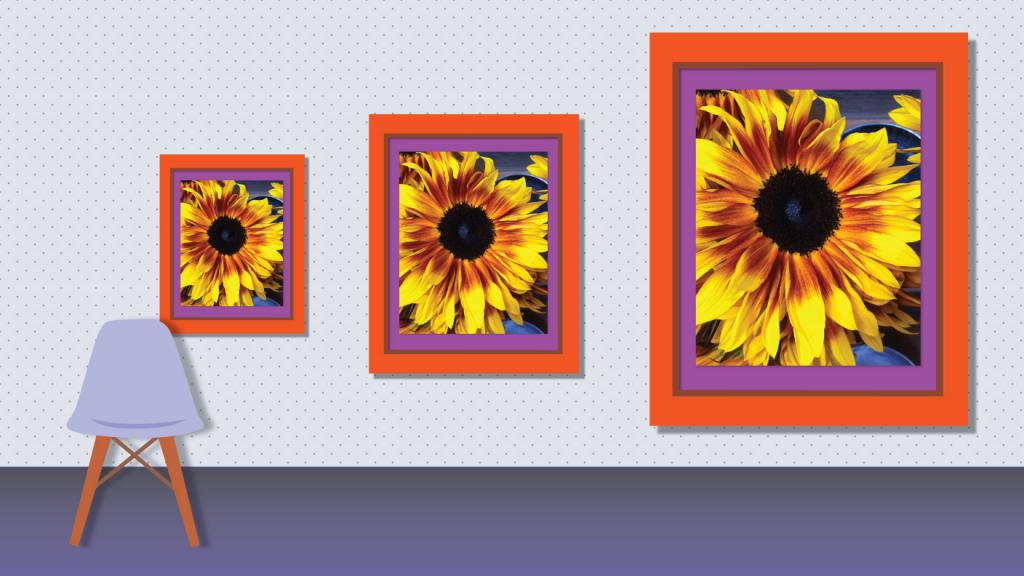
Способы
Есть несколько способов уменьшить фото:
- использовать встроенные средства Windows;
- прибегнуть к помощи специальных конвертеров;
- обрезать фото;
- удалить EXIF информацию (правда, этот способ не позволяет урезать вес фотографии слишком сильно).
Если вы обрабатываете большое количество снимков в Lightroom, можно воспользоваться настройками экспорта. В данной программе, конечно же, есть встроенный конвертер, который может уменьшать размер фото как, во время сохранения, так и в процессе работы над ними. В окне экспорта достаточно выставить только размер широкой стороны фотографии и наблюдать за тем как программа сама оптимизирует картинки по размеру.
В Adobe Photoshop также имеется встроенный конвертер, позволяющий как уменьшать фото, так и растягивать их. Для этого вызовите меню размера изображения комбинацией клавиш Ctrl+Alt+I и выберите желаемые значения будущей картинки. В окне нет сложных настроек, поэтому останавливаться на каждом пункте не будем.
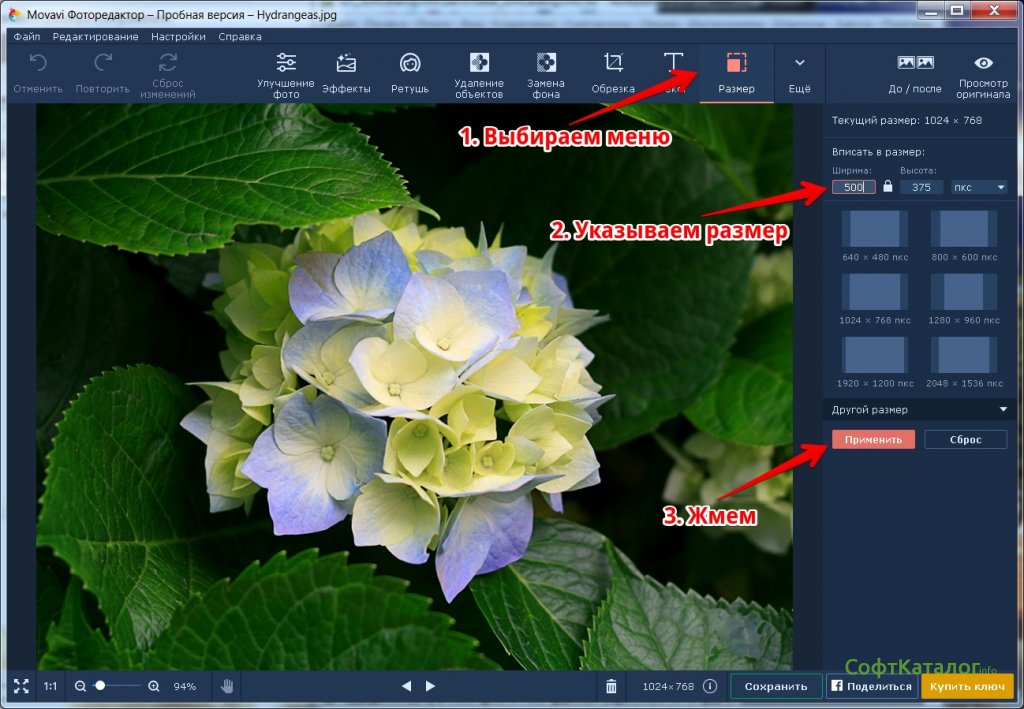
Как происходит уменьшение?
Для снижения веса фотографии сжатие разделяется на несколько типов: сжатие без потерь и с потерями. При уменьшении размера фото без потери качества, как правило, ухудшение незаметно глазу и может использоваться для картинок с любым содержание, особенно для тех, где важно сохранение целостности рисунка. При использовании этого формата сжатия кардинальное изменение размера снимка невозможно.
Сжатие с потерями используется предпочтительно для маленьких, абстрактных и снимков среднего качества. Размер может быть существенно урезан, но при этом теряется значимая часть информации снимка.
Обычно для подрезки фотографии используют второй метод. Уменьшение веса достигается путем вычитания разных мусорных данных, например, продублированных или слишком светлых пикселей, замена пикселей численными значениями и вырезанием ненужной информации. В любом случае фотография убавляет не только в весе, но и в качестве. Хотя стоит отметить, что ухудшение качества прямо пропорционально полученному размеру уменьшения. А как же уменьшить фото без потери качества и реально ли это сделать без сторонних программ?
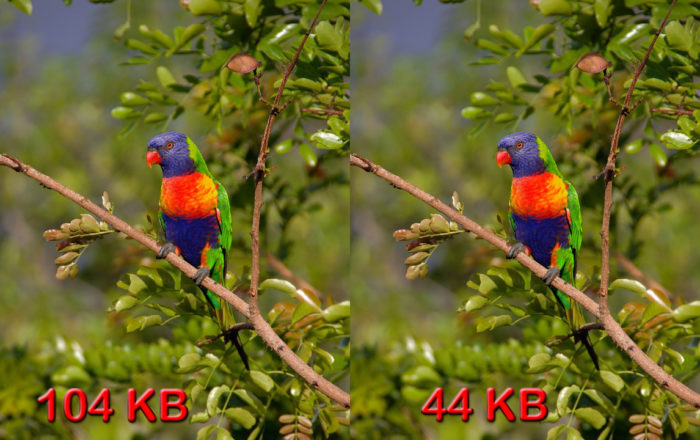
Можно ли уменьшить фото без искажения?
Существуют конвертеры, которые делают работу действительно качественно и практически незаметно для визуального восприятия. Тем не менее уменьшить размер фото без потери качества возможно только при незначительной урезке веса. Если же требуется оптимизировать картинку по максимуму, придется подбирать такие значения сжатия, при которых качество остается приемлемым.
Впрочем, сильно урезать размер картинок полезно только в случае загрузки их в сеть, для экономии места на серверах и ускорения загрузки сайтов. Для простого хранения на домашнем ПК экстрауменьшение размера файла не играет существенной роли.
Как уменьшить размер фото средствами Windows?
Самый простой способ уменьшить изображение – урезать его физический размер. Для этого не требуется наличие каких-то специальных программ или сторонних сервисов. Можно воспользоваться старым добрым редактором Paint. Для того чтобы уменьшить размер фото, как и в предыдущем случае выполним несколько простых манипуляций:
- кликните правой кнопкой по фото и выберите «Изменить» в списке;
- по умолчанию, картинка откроется в редакторе Paint;
- на верхней панели найдите и выберите значок «Изменить размер» или перейдите в окно настроек комбинацией Ctrl+W;
- введите желаемое значение и нажмите сохранить.
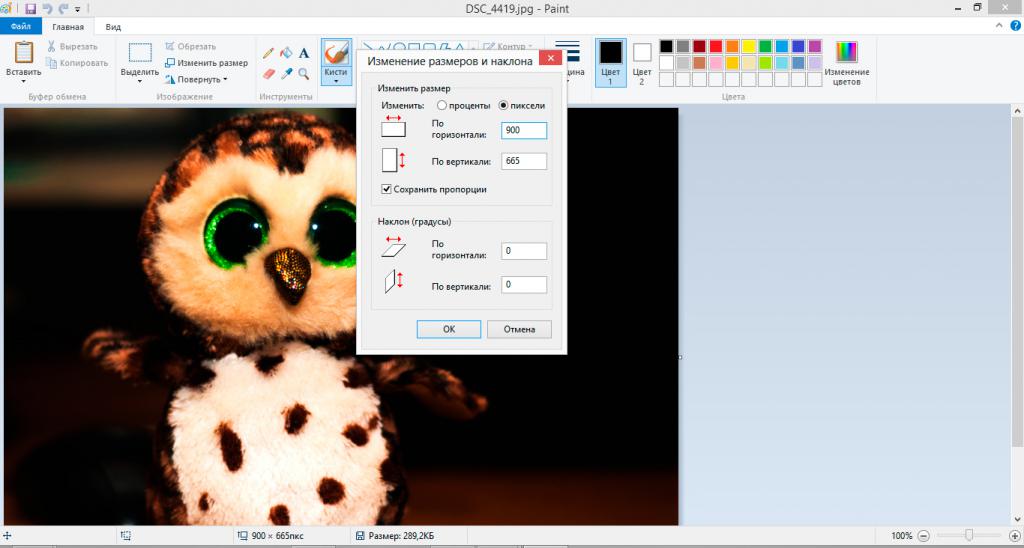
Уменьшение по размеру сторонними программами
Многие сайты устанавливают ограничение для входных файлов до 1 Мб. Уменьшить размер фото как по физическому размеру, так и по весу будет максимально правильным вариантом для достижения желаемого результата. Например, вы можете обрезать часть изображения в редакторе, а после, еще и сжать его по максимуму.
Хоть 1 Мб для картинок вполне достаточно для хранения большого количества информации, фотографии с оригинальным размером в несколько тысяч пикселей могут все равно не умещаться в эти пределы.
В сети есть замечательный сервис под названием Optimizilla, который умеет сживать файлы до рекордно низких размеров. Например, оригинальная фотография размером 3.5 Мб, теряет 90% веса при качестве 70%, которое практически не ухудшает картинку. Конвертер эффективно справляется с картинками большого размера, но все же, лучше не загружать слишком большие фото, так как уменьшить размер фото до 1 Мб с исходных 20 Мб довольно проблематично в любом случае.


























